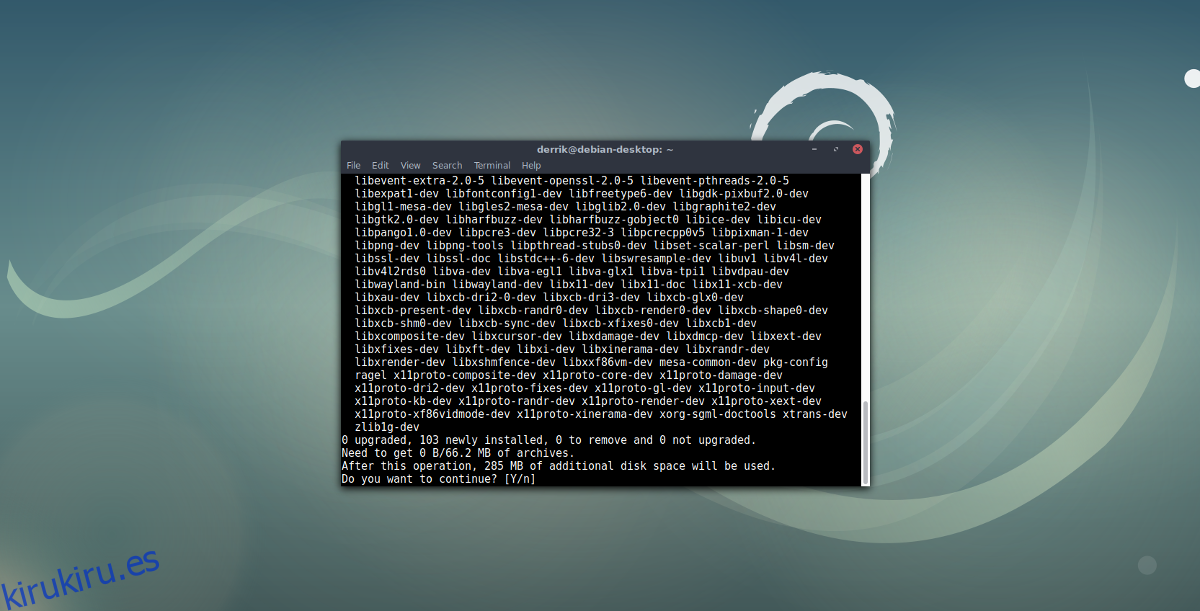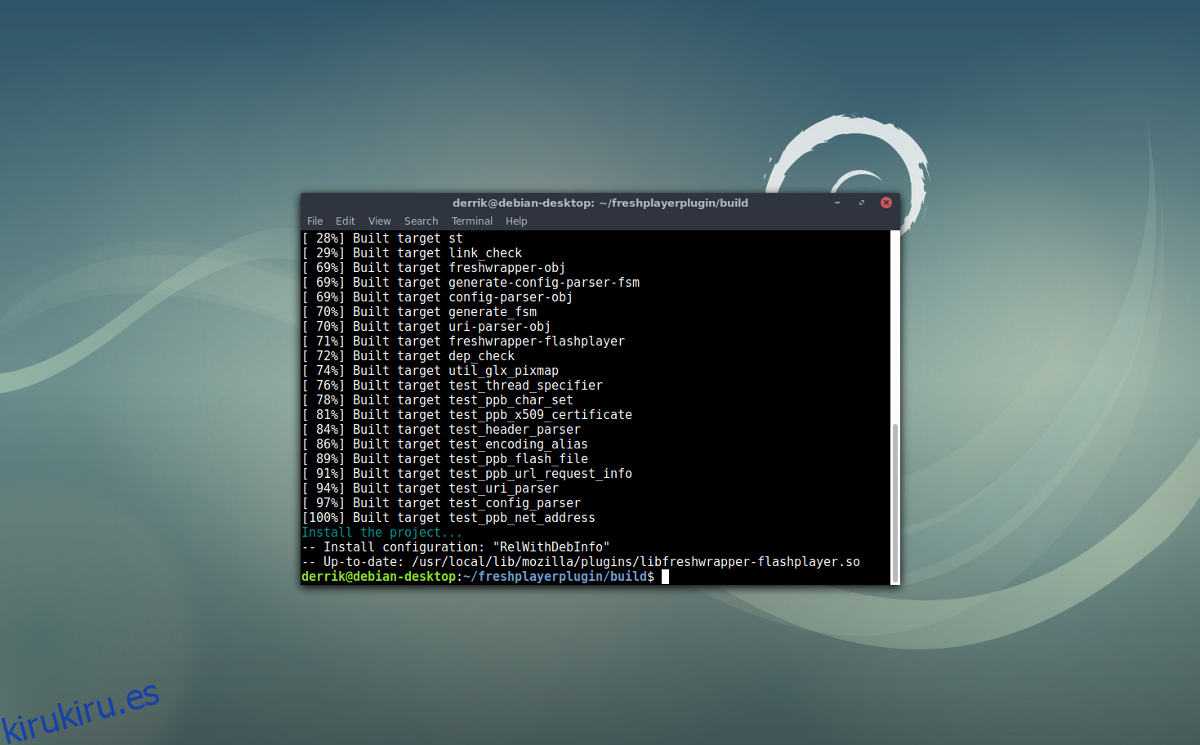Contrariamente a la creencia popular, Adobe Flash Plugin sigue siendo muy importante para el contenido en línea, especialmente en un mundo en el que las personas utilizan servicios de suscripción basados en la web para ver medios. Es por esto que la mayoría de los usuarios de Linux se han cambiado a Google Chrome. No es difícil ver por qué, ya que Google proporciona un complemento flash siempre actualizado. Desafortunadamente, no se puede decir lo mismo de Firefox. Firefox está bloqueado en la misma versión de Adobe Flash desde 2012, y eso no cambiará pronto. Afortunadamente, algunos fanáticos de Firefox que desean ver una versión moderna del complemento flash funcionando en su navegador favorito han encontrado una forma de usar el complemento Chrome Flash en Firefox. Se hace con la herramienta «Fresh Player».
Fresh Player incluye el complemento Flash de Chrome Pepper de tal manera que funciona como cualquier otro complemento en Firefox. Hacer que funcione requiere algunos retoques, pero una vez que esté en funcionamiento, Firefox dejará de ver advertencias para «instalar una versión moderna de flash», etc.
Tabla de contenido
Instalación de dependencias
Fresh Player no se instala como un programa normal, ya que es un complemento. Idealmente, la mejor manera de hacerlo funcionar es compilar la última versión desde la fuente. Para compilar, primero deberá satisfacer todas las bibliotecas y programas utilizados para compilarlo. Estos se conocen como «dependencias». Siga las instrucciones para obtener estas dependencias para su distribución de Linux.

Debian y Ubuntu
sudo apt-get install cmake gcc g++ pkg-config ragel libasound2-dev libssl-dev libglib2.0-dev libpango1.0-dev libgl1-mesa-dev libevent-dev libgtk2.0-dev libxrandr-dev libxrender-dev libxcursor-dev libv4l-dev libgles2-mesa-dev libavcodec-dev libva-dev libvdpau-dev libdrm-dev libicu-dev
Fedora
sudo dnf install cmake gcc gcc-c++ pkgconfig ragel alsa-lib-devel openssl-devel glib2-devel pango-devel mesa-libGL-devel libevent-devel gtk2-devel libXrandr-devel libXrender-devel libXcursor-devel libv4l-devel mesa-libGLES-devel ffmpeg-devel libva-devel libvdpau-devel libdrm-devel pulseaudio-libs-devel libicu-devel
Otros Linux
Lamentablemente, la página oficial de Github para reproductores nuevos solo describe las dependencias específicas necesarias para Debian, Ubuntu y Fedora. Si está ejecutando algo diferente y desea crear el complemento en su sistema, puede ser una buena idea dirígete a la página y leer todas las dependencias. Utilice los nombres enumerados para Fedora, Debian y Ubuntu para encontrar los equivalentes en su sistema operativo. Alternativamente, pregunte directamente al desarrollador.
Construyendo un jugador nuevo desde la fuente
Primero, clone la última versión del código fuente usando Git.
Nota: asegúrese de que el paquete git esté instalado en su PC o no podrá compilar Fresh Player.
git clone https://github.com/i-rinat/freshplayerplugin.git
Con el comando CD, muévase a la carpeta Fresh Player clonada.
cd freshplayerplugin
Utilice el comando mkdir para crear una nueva subcarpeta de compilación.
mkdir build cd build
Dentro de la carpeta de compilación, use Cmake para establecer los parámetros de compilación.
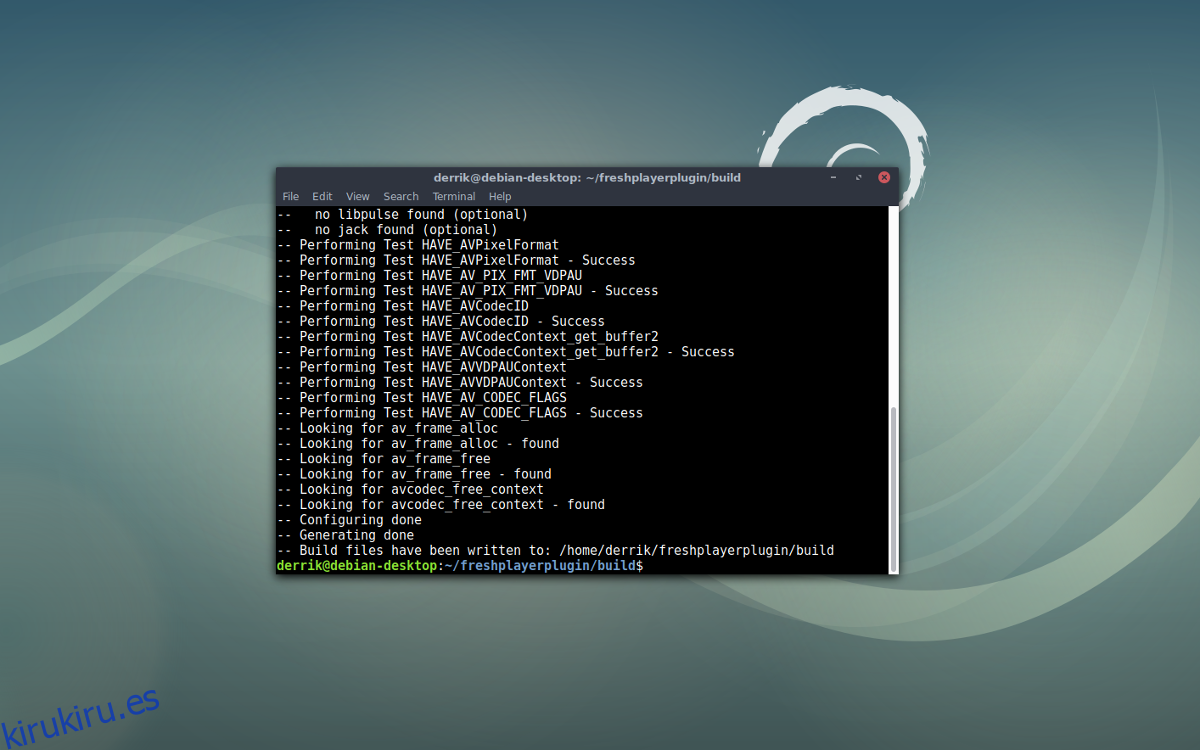
cmake -DCMAKE_BUILD_TYPE=RelWithDebInfo ..
Con Cmake configurado, use el comando make para construir el complemento Fresh Player.
make
Por último, instale el complemento en el sistema para que Firefox tenga acceso a él con el comando make install.
sudo make install
Sugerencia: ¿desea instalar Fresh Player solo para su uso? Ejecute make install como un usuario genérico, sin los comandos sudo o root. Al hacerlo, se instalará Fresh Player en ~ / .mozilla, en lugar del directorio raíz de Firefox.
make install
Habilitar y deshabilitar Flash Player
El complemento está integrado, pero antes de poder usarlo en Firefox, deberá volver a habilitar los complementos NPAPI. Esto es necesario porque en las nuevas versiones de Firefox este tipo de complementos están desactivados. Comience abriendo una nueva pestaña del navegador y pegue en about: config.

Acepte la advertencia que muestra Firefox cuando abre la página de configuración. Luego, haga clic con el botón derecho en cualquier lugar (solo asegúrese de que no esté seleccionando nada) y seleccione «Nuevo» en el menú del botón derecho. En la sección «Nuevo», deberá seleccionar la opción «booleana».
En la ventana emergente que aparece, escriba plugin.load_flash_only y presione la tecla Intro. Después de escribirlo, el navegador lo configurará como verdadero. Cámbielo a falso haciendo doble clic en él.
Cuando haya agregado la nueva cadena booleana al navegador, reinicie Firefox. Cuando Firefox cargue una copia de seguridad, haga clic en el menú y luego en «complementos». Vaya a «complementos» y vea si su navegador está cargando Fresh Player.
Tenga en cuenta que es posible que este complemento aún no se cargue en algunos casos, ya que el complemento Fresh Player es esencialmente un truco. Hay muchos problemas que solucionar y su experiencia puede variar. Para obtener mejores resultados, desinstale Chrome para purgar la máquina de otros complementos de Pepper Flash. Alternativamente, lea las instrucciones en el Página de Githuby modifique cómo lo compila. El desarrollador indica que es posible que deba cambiar la ubicación en la que Cmake instala el complemento cuando se ejecuta sudo make install.
Por último, consulte la página de problemas conocidos. Los desarrolladores de Fresh Player tienen mucha información para ayudar con la resolución de problemas. Tienen de todo, desde problemas de rendimiento flash hasta habilitar DRM correctamente, etc. La página de ayuda se encuentra aquí.